实际开发中,一个界面上可能包含十几个控件,手动调整它们的位置既费时又费力。作为一款成熟的 GUI 框架,Qt 提供了很多摆放控件的辅助工具(又称布局管理器或者布局控件),它们可以完成两件事:
自动调整控件的位置,包括控件之间的间距、对齐等;
当用户调整窗口大小时,位于布局管理器内的控件也会随之调整大小,从而保持整个界面的美观。
总之借助布局管理器,我们无需再逐个调整控件的位置和大小,可以将更多的精力放在软件功能的实现上。
Qt 共提供了 5 种布局管理器,每种布局管理器对应一个类,分别是 QVBoxLayout(垂直布局)、QHBoxLayout(水平布局)、QGridLayout(网格布局)、QFormLayout(表单布局)和 QStackedLayout(分组布局),它们的继承关系如下图所示:
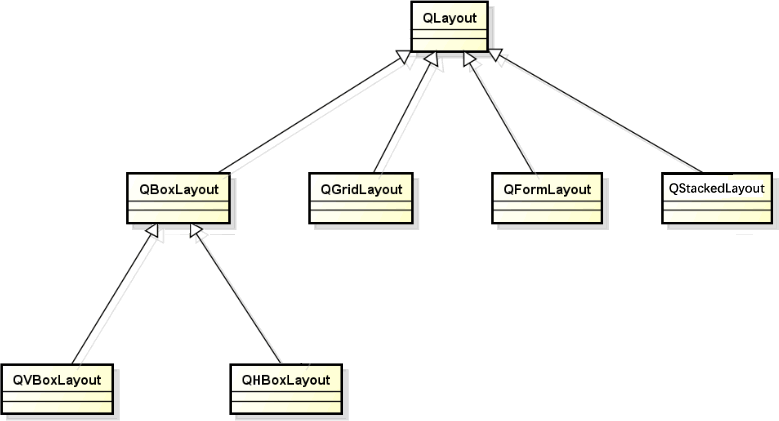
图 1 各个布局管理类的继承关系
QVBoxLayout垂直布局
垂直布局指的是将所有控件从上到下(或者从下到上)依次摆放,例如:
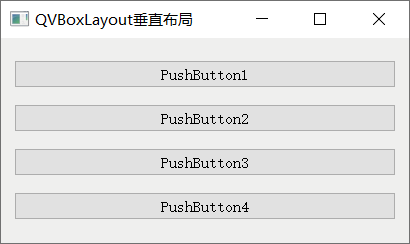
图 2 QVBoxLayout垂直布局
图 2 展示了 4 个 QPushButton 按钮利用 QVBoxLayout 垂直布局的效果。实际场景中,QVBoxLayout 中还可以放置其它控件,比如 QLabel 文本框、QLineEdit 单行输入框等。
程序中使用 QVBoxLayout 布局控件,需提前引入<QVBoxLayout>头文件。每个 QVBoxLayout 控件本质都是 QVBoxLayout 类的实例对象,该类提供了两个构造函数,分别是:
QVBoxLayout() QVBoxLayout(QWidget *parent)
创建 QVBoxLayout 控件的同时可以指定父窗口,那么它将作为父窗口中管理其它控件的工具;也可以暂时不指定父窗口,待全部设置完毕后再将其添加到某个窗口中。
QVBoxLayout 类没有新增任何成员方法,它只能使用从父类继承的成员方法,下表给大家罗列了常用的一些:
表 1 QVBoxLayout常用方法
成员方法 | 功 能 |
void QBoxLayout::addWidget(QWidget *widget, int stretch = 0, Qt::Alignment alignment = Qt::Alignment()) | 向布局管理器中添加指定的 widget 控件。 默认情况下,stretch 拉伸系数为 0,表示 widget 控件的尺寸为默认值;alignment 是一个枚举类型参数,默认值也是 0,表示该控件会填满占用的整个空间。 |
void QBoxLayout::addStretch(int stretch = 0) | 添加一个空白行,整个窗口中除了控件占用的区域外,其它区域可以由多个(≥0)空白行分摊,分摊比例取余于各个空白行设置的 stretch 参数的值。 strech 参数的默认值为 0,表示当窗口很小时,空白行可以不占据窗口空间。当窗口中包含多个 strech 值为 0 的空白行时,它们会平分窗口中的空白区域。 |
void QBoxLayout::addSpacing(int size) | 添加一个 size 大小的固定间距。 |
void QLayout::setMargin(int margin) | 设置布局管理器中所有控件的外边距,上、下、左、右外边距的大小都为 margin。默认情况下,所有方向的外边距为 11 px。 |
void QLayout::setContentsMargins(int left, int top, int right, int bottom) | 设置布局管理器中所有控件的外边距,和 setMargin() 的区别是,此方法可以自定义上、下、左、右外边距的值。 |
void QBoxLayout::setDirection(Direction direction) | 设置布局管理器中控件的布局方向,Direction 是一个枚举类型,对于 QVBoxLayout 布局管理器,direction 参数的值通常选择 QBoxLayout::TopToBottom(从上到下依次摆放)或者 QBoxLayout::BottomToTop(从下到上依次摆放)。 |
bool QBoxLayout::setStretchFactor(QWidget *widget, int stretch) | 设置布局管理器中某个控件的拉伸系数。 |
bool QBoxLayout::setStretchFactor(QLayout *layout, int stretch) | 布局管理器内部可以再放置一个布局管理器,该方法用来设置内部某个布局管理器的拉伸系数。 |
举个简单的例子:
#include <QApplication>
#include <QWidget>
#include <QLabel>
#include <QVBoxLayout>
int main(int argc, char *argv[])
{
QApplication a(argc, argv);
//创建主窗口
QWidget widget;
widget.setWindowTitle("QVBoxLayout垂直布局");
//创建垂直布局管理器
QVBoxLayout *layout=new QVBoxLayout;
//设置布局管理器中所有控件从下往上依次排列
layout->setDirection(QBoxLayout::BottomToTop);
//连续创建 3 个文本框,并设置它们的背景和字体大小
QLabel lab1("Label1");
lab1.setStyleSheet("QLabel{background:#dddddd;font:20px;}");
lab1.setAlignment(Qt::AlignCenter);
QLabel lab2("Label2");
lab2.setStyleSheet("QLabel{background:#cccccc;font:20px;}");
lab2.setAlignment(Qt::AlignCenter);
QLabel lab3("Label3");
lab3.setStyleSheet("QLabel{background:#ffffff;font:20px;}");
lab3.setAlignment(Qt::AlignCenter);
//将 3 个文本框和 2 个空白行添加到管理器中,它们的伸缩系数比是 2:1:2:3:3
layout->addStretch(2);
layout->addWidget(&lab1,1);
layout->addWidget(&lab2,2);
layout->addWidget(&lab3,3);
layout->addStretch(3);
//将布局管理器添加到 widget 窗口中
widget.setLayout(layout);
widget.show();
return a.exec();
}程序中做了以下几个操作:
通过调用 setDirection() 方法,将添加到 QVBoxLayout 管理器中的所有控件(包括空白行)按照从下到上的顺序依次摆放。举个例子,由于 lab1 文本框是第二个添加到管理器中的,因此在最终显示的界面中,lab1 位于倒数第二的位置。
通过调用 addStrech() 方法,向管理器中先后添加了两个空白行,它们的伸缩系数分别为 2 和 3,因此 widget 窗口中的空白区域会平均分为 5 份,一个空白行占 3 份,另一个占 2 份。
通过调用 addWidget() 方法,向管理器中先后添加了 3 个文本框,它们的拉伸系数比为 1:2:3,所以当我们拉伸 widget 窗口时,三个文本框的大小(宽度)呈现 1:2:3 的关系。
通过调用 setLayout() 方法,成功地将 layout 布局管理器添加到了 widget 窗口中。当然,也可以在创建 layout 对象时指定 widget 作为它的父窗口,两种方式是完全等价的。
执行结果为:
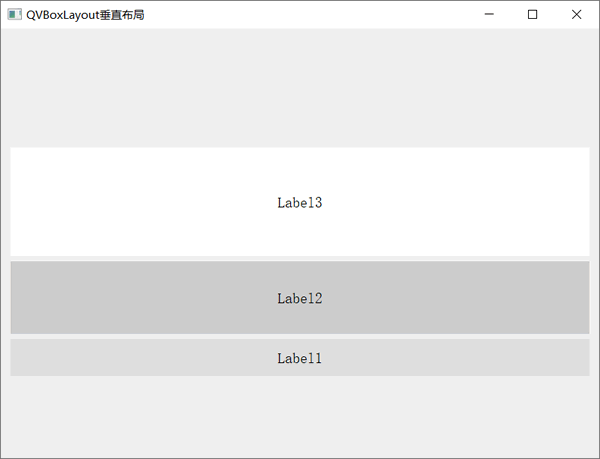
图 3 QVBoxLayout 实例演示
QHBoxLayout水平布局
水平布局指的是将所有控件从左到右(或者从右到左)依次摆放,例如:
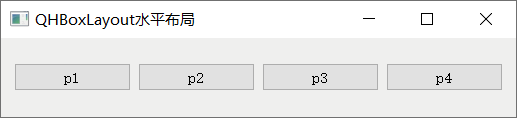
图 4 QHBoxLayout水平布局
使用 QHBoxLayout 水平布局控件,程序中要提前引入<QHBoxLayout>头文件。QHBoxLayout 和 QVBoxLayout 继承自同一个类,它们的用法非常相似,比如 QHBoxLayout 类也提供了两个构造函数:
QHBoxLayout() QHBoxLayout(QWidget *parent)
QHBoxLayout 类也没有新添任何成员方法,它只能使用从父类继承的成员方法。因此,表 1 中罗列的所有成员方法也同样适用于 QHBoxLayout 对象。
注意,当 QHBoxLayout 对象调用表 1 中的 addStretch() 方法时,表示添加一个空白列。
举个简单的例子:
#include <QApplication>
#include <QWidget>
#include <QLabel>
#include <QHBoxLayout>
int main(int argc, char *argv[])
{
QApplication a(argc, argv);
//创建主窗口
QWidget widget;
widget.setWindowTitle("QHBoxLayout水平布局");
//创建水平布局管理器
QHBoxLayout *layout=new QHBoxLayout;
//设置布局管理器中所有控件的布局方向为从右往左依次排列
layout->setDirection(QBoxLayout::RightToLeft);
//连续创建 3 个文本框,并设置它们的背景和字体大小
QLabel lab1("Label1");
lab1.setStyleSheet("QLabel{background:#dddddd;font:20px;}");
lab1.setAlignment(Qt::AlignCenter);
QLabel lab2("Label2");
lab2.setStyleSheet("QLabel{background:#cccccc;font:20px;}");
lab2.setAlignment(Qt::AlignCenter);
QLabel lab3("Label3");
lab3.setStyleSheet("QLabel{background:#ffffff;font:20px;}");
lab3.setAlignment(Qt::AlignCenter);
//将 3 个文本框和 2 个空白列添加到管理器中,它们的拉伸系数比是 2:1:2:3:3
layout->addStretch(2);
layout->addWidget(&lab1,1);
layout->addWidget(&lab2,2);
layout->addWidget(&lab3,3);
layout->addStretch(3);
//将布局管理器添加到 widget 窗口中
widget.setLayout(layout);
widget.show();
return a.exec();
}程序执行结果为:
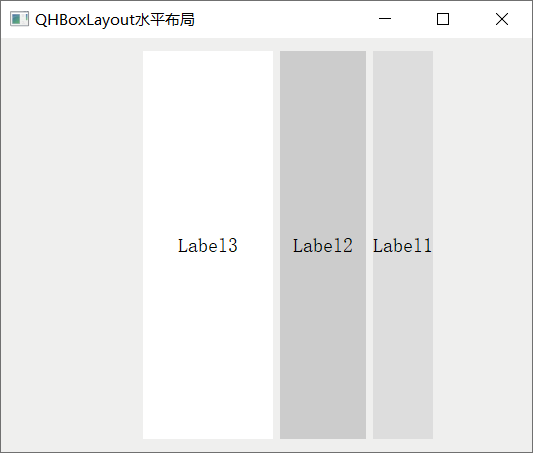
图 5 QHBoxLayout水平布局实例
图 5 中,最左侧和最右侧各添加了一个空白列,它们的伸缩比例为 3:2,即它们的宽度比为 3:2。
QGridLayout网格布局
网格布局又称格栅布局或者表格布局,指的是将一些控件按照行和列排列在窗口上,例如:
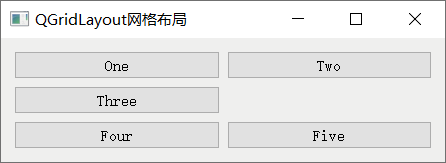
图 6 QGridLayout网格布局
QGridLayout 的行标和列标都从 0 开始,例如图 6 中 one 按钮的位置为 (0, 0),Four 按钮的位置为 (2, 0)。我们可以随意指定 QGridLayout 的行数和列数,各个控件可以随意摆放,必要时某些位置可以空着不用。
使用 QGridLayout 网格控件,程序中需引入<QGridLayout>头文件。每个 QGridLayout 控件都是 QGridLayout 类的一个实例对象,该类提供了两个构造函数,分别是:
QGridLayout(QWidget *parent) QGridLayout()
QGridLayout 类提供了很多实用的成员方法,常用的如下表所示:
表 2 QGridLayout常用方法
成员方法 | 功 能 |
int QGridLayout::rowCount() const | 获取网格的行数。 |
int QGridLayout::columnCount() const | 获取网格的列数。 |
void QGridLayout::addWidget(QWidget *widget, int row, int column, Qt::Alignment alignment = Qt::Alignment()) | 将 widget 控件添加到网格中的 (row,column) 位置处,并且可以自定义该控件的对齐方式。 |
void QGridLayout::addWidget(QWidget *widget, int fromRow, int fromColumn, int rowSpan, int columnSpan, Qt::Alignment alignment = Qt::Alignment()) | 将 widget 控件从 (fromRow, fromColumn) 位置开始,跨 rowSpan 行和 ColumnSpan 列添加到网格中,并且可以自定义该控件的对齐方式。 |
void QGridLayout::addLayout(QLayout *layout, int row, int column, Qt::Alignment alignment = Qt::Alignment()) | 向网格中的 (row, column) 位置处添加 layout 布局管理器。 |
void QGridLayout::addLayout(QLayout *layout, int row, int column, int rowSpan, int columnSpan, Qt::Alignment alignment = Qt::Alignment()) | 将 layout 布局管理器从 (row, column) 位置开始,跨 rowSpan 行和 ColumnSpan 列添加到网格中,并且可以自定义该布局控件的对齐方式。 |
void QGridLayout::setColumnStretch(int column, int stretch) | 给指定的第 column 列设置伸缩系数。 |
void QGridLayout::setRowStretch(int row, int stretch) | 给指定的第 row 行设置伸缩系数。 |
void QGridLayout::setColumnMinimumWidth(int column, int minSize) | 设置第 column 列的最小宽度。 |
void QGridLayout::setRowMinimumHeight(int row, int minSize) | 设置第 row 行的最小宽度。 |
举个简单的例子:
#include <QApplication>
#include <QWidget>
#include <QLabel>
#include <QGridLayout>
#include <QPushButton>
int main(int argc, char *argv[])
{
QApplication a(argc, argv);
//创建主窗口
QWidget widget;
widget.setWindowTitle("QGridLayout网格布局");
//创建 4 个按钮和 1 个文本框
QPushButton *but1 = new QPushButton("but1");
QPushButton *but2 = new QPushButton("but2");
QLabel *lab3 = new QLabel("lab");
lab3->setStyleSheet("QLabel{background:#dddddd;font:20px;}");
lab3->setAlignment(Qt::AlignCenter);
QPushButton *but3 = new QPushButton("but3");
QPushButton *but4 = new QPushButton("but4");
//创建网格布局控件
QGridLayout *layout = new QGridLayout;
//向 layout 中添加控件,并指定各个控件的位置
layout->addWidget(but1, 0, 0);
layout->addWidget(but2, 0, 2);
layout->addWidget(lab3, 1, 0, 3, 3);
layout->addWidget(but3, 4, 0);
layout->addWidget(but4, 4, 2);
//将 layout 添加到 widget 窗口中
widget.setLayout(layout);
widget.show();
return a.exec();
}程序运行结果为:
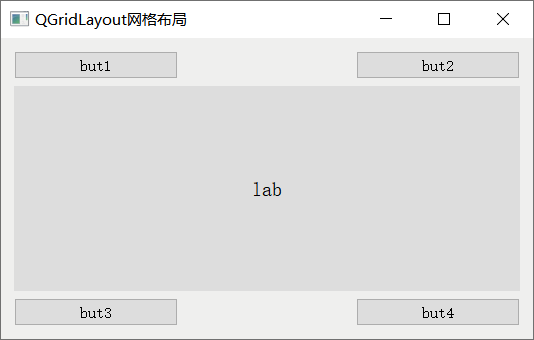
图 7 QGridLayout网格布局实例
图 7 中,文本框控件从 (1,0) 位置开始,占据了 3 行 3 列的表格空间。
QFormLayout表单布局
Qt 提供了很多种输入框控件,包括 QLineEdit 单行输入框、QTextEdit 多行输入框等。通常情况下,每个输入框的旁边都会附带一些文字(又称标签),用来提示用户需要输入的信息。例如,图 8 中第一个输入框的标签为 "Name",提示用户填写自己的姓名。
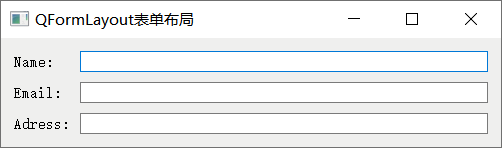
图 8 QFromLayout表单布局
生成图 8 这样的界面,实现的方法有很多,例如:
分别创建 3 个 QLabel 控件和 3 个 QLineEdit 控件,手动指定它们的位置;
在 QHBoxLayout 中嵌套 3 个 QVBoxLayout,又或者在 QVBoxLayout 中嵌套 3 个 QHBoxLayout,然后再添加 3 个 QLabel 控件和 3 个 QLineEdit 控件;
使用 QGridLayout 创建一个 3 行 2 列的表格,向表格中添加 3 个 QLabel 控件和 3 个 QLineEdit 控件。
使用 QFormLayout 表单布局控件实现。
第 1 种方法最大的弊端在于,各个控件的尺寸都是固定的,不会随着父窗口尺寸的改变而改变。第 2、3、4 种方法都是借助布局控件实现的,各个控件的尺寸可以自动调整,但前两种方法需要手动设置每一列的 strech 拉伸系数,而第 4 种方式不需要。总之对于生成类似图 8 这样的表单窗口,建议大家使用 QFormLayout 控件,因为使用 QFormLayout 编写的代码量最少,开发效率最高。
QFormLayout 可以容纳很多个输入框以及对应的标签,并将它们从上到下依次排列在界面上(如图 8 所示)。大多数情况下,QFormLayout 底层是用 QGridLayout 网格布局管理器实现的,和后者不同的是,QFormLayout 只包含 2 列(不限制行数),且第一列放置标签,第二列放置输入框。
使用 QFormLayout 布局控件之前,程序中应引入<QFormLayout>头文件。每一个表单布局控件都是 QFormLayout 类的一个实例对象,该类仅提供了一个构造函数:
QFormLayout(QWidget *parent = Q_NULLPTR)
下表给大家罗列了操作 QFormLayout 对象常用的一些成员方法:
表 3 QFormLayout常用方法
成员方法 | 功 能 |
void QFormLayout::addRow(QWidget *label, QWidget *field) | 将指定的 field 控件和存储标签的 label 控件添加到表单控件中的末尾。 |
void QFormLayout::addRow(const QString &labelText, QWidget *field) | 将指定的 field 控件和 labelText 标签添加到表单控件的末尾。 |
void QFormLayout::insertRow(int row, const QString &labelText, QWidget *field) | 将指定的 field 控件和 labelText 标签插入到表单控件中指定行的位置。 |
void QFormLayout::removeRow(int row) | 删除表单控件中的指定行。 |
void QFormLayout::removeRow(QWidget *widget) | 删除表单控件中 widget 控件所在的行。 |
void setRowWrapPolicy(RowWrapPolicy policy) | 设置标签的显示格式,默认标签位于控件的左侧。 RowWrapPolicy 是 QFormLayout 中定义的枚举类型,该类型包含 3 个值:
|
void QFormLayout::setSpacing(int spacing) | 将行间距和列间距设置为 spacing。 |
举个简单的例子:
#include <QApplication>
#include <QWidget>
#include <QLineEdit>
#include <QFormLayout>
int main(int argc, char *argv[])
{
QApplication a(argc, argv);
//创建主窗口
QWidget widget;
widget.setWindowTitle("QFormLayout表单布局");
//创建 4 个按钮和 1 个文本框
QFormLayout* layout = new QFormLayout();
//设置表单中的标签都位于控件的上方
layout->setRowWrapPolicy(QFormLayout::WrapAllRows);
//添加 3 行输入框和标签
layout->addRow("Name:",new QLineEdit());
layout->addRow("Email:",new QLineEdit());
layout->addRow("Adress:",new QLineEdit());
//设置行间距和列间距为 10
layout->setSpacing(10);
//将 layout 表单添加到 widget 窗口中
widget.setLayout(layout);
widget.show();
return a.exec();
}程序运行结果为:
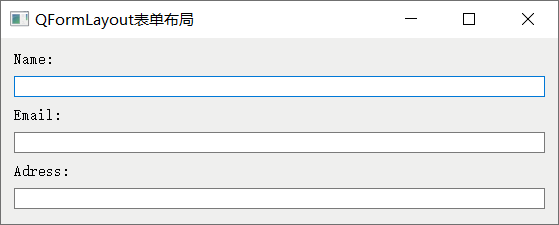
图 9 QFormLayout表单布局实例
QStackedLayout分组布局
QStackedLayout 布局管理器可以容纳多个控件或者窗口,但每次只显示其中的一个。
举个简单的例子,下图中的界面就使用了 QStackedLayout 布局管理器:
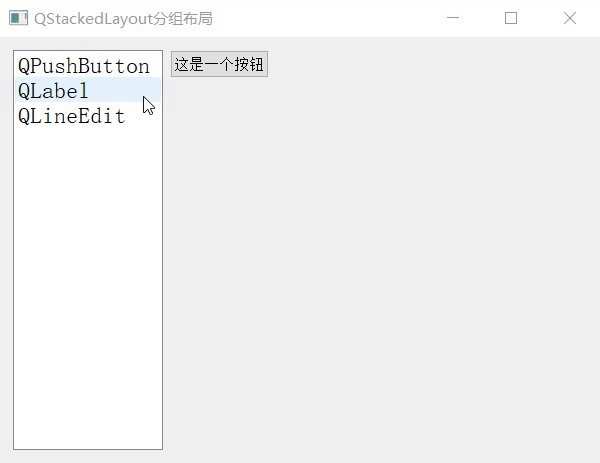
图 10 QStackedLayout布局管理器
整个窗口被一分为二,左侧是 QListWidget 列表控件,右侧是 QStackedLayout 布局管理器。QStackedLayout 中包含 QPushButonn、QLabel 和 QLineEdit 这 3 个控件,但每次只能 3 个控件中的一个。
QStackedLayout 自身无法切换当前显示的控件或窗口,实际应用时通常和 QListWidget 或者 QComboBox 搭配使用。
使用 QStackedLayout 布局控件,程序中必须先引入<QStackedLayout>头文件。 每个 QStackedLayout 控件都是 QStackedLayout 类的一个实例对象,该类提供有 3 个构造函数,分别是:
QStackedLayout() QStackedLayout(QWidget *parent) QStackedLayout(QLayout *parentLayout)
借助第二个构造函数,我们可以将 QStackedLayout 添加到指定的 parent 窗口中;借助第三个构造函数,我们可以将 QStackedLayout 嵌入到指定的 parentLayout 布局控件中
本节学习的 5 种布局控件都可以嵌套使用,例如将 QVBoxLayout 放到 QHBoxLayout 内部、将 QGridLayout 放到 QStackedLayout 内部等。
下表罗列了操作 QStackedLayout 对象常用的一些成员方法:
表 4 QStackedLayout常用方法
成员方法 | 功 能 |
int QStackedLayout::addWidget(QWidget *widget) | 将 widget 控件添加到 QStackedLayout 控件中。 |
int QStackedLayout::insertWidget(int index, QWidget *widget) | 将 widget 控件插入到 QStackedLayout 控件指定的位置处。 |
信号函数 | |
void QStackedLayout::currentChanged(int index) | 切换当前显示的控件时,会触发此信号,index 为显示的新控件的索引。 |
void QStackedLayout::widgetRemoved(int index) | 移除某个控件时,会触发此信号,index 为被移除控件的索引。 |
槽函数 | |
void setCurrentIndex(int index) | 将第 index 个控件作为要显示的控件。 |
void QStackedLayout::setCurrentWidget(QWidget *widget) | 设置 widget 作为当前要实现的控件。注意,必须保证 widget 存储在 QStackedLayout 控件中。 |
这里我们以图 10 所示的窗口为例,实现代码如下:
//向主窗口中添加一个水平布局控件
QHBoxLayout *layout=new QHBoxLayout;
//创建一个列表
QListWidget *listWidget = new QListWidget(this);
listWidget->setMinimumWidth(150);
listWidget->setFont(QFont("宋体",14));
listWidget->addItem("QPushButton");
listWidget->addItem("QLabel");
listWidget->addItem("QLineEdit");
//新建 3 个窗口,分别放置文本框、按钮和单行输入框
QWidget *widget1 = new QWidget;
widget1->setMinimumSize(400,400);
QPushButton *but1 = new QPushButton("这是一个按钮",widget1);
QWidget *widget2 = new QWidget;
widget2->setMinimumSize(400,400);
QLabel *lab1 = new QLabel("这是一个文本框",widget2);
QWidget *widget3 = new QWidget;
widget3->setMinimumSize(400,400);
QLineEdit *edit = new QLineEdit("这是一个单行输入框",widget3);
//创建一个分组布局,将 3 个窗口添加到分组控件中
QStackedLayout *stackedLayout = new QStackedLayout;
stackedLayout->addWidget(widget1);
stackedLayout->addWidget(widget2);
stackedLayout->addWidget(widget3);
//layout 第一列添加 QListWidget 控件,第二列添加分组布局控件,设置它们的伸缩系数比为 1:4
layout->addWidget(listWidget,1);
layout->addLayout(stackedLayout,4);
//将 layout 水平布局控件添加到 widget 窗口中
this->setLayout(layout);
//连接信号和槽,实现当点击列表中的某一项,切换分组布局管理器显示的控件
QObject::connect(listWidget,&QListWidget::currentRowChanged,stackedLayout,&QStackedLayout::setCurrentIndex);此程序中,我们在 QHBoxLayout 水平布局控件内又放置了一个 QStackedLayout 分组布局控件。感兴趣的读者可以编写程序,测试其它布局控件之间嵌套的效果。
QSplitter分割窗口类
QSplitter类简介
QSplitter 类实现了一个拆分部件。一个拆分器splitter允许用户通过拖动它们之间的边界来控制子部件的大小。任何数量的部件都可以由单个拆分器splitter控制。QSplitter 的典型用途是创建多个部件并使用 insertWidget()或addWidget()添加它们。
以下示例将并排显示 QListView、QTreeView 和 QTextEdit,并带有两个分隔:
QSplitter *splitter = new QSplitter();
QListView *listview = new QListView();
QTreeView *treeview = new QTreeView();
QTextEdit *textedit = new QTextEdit();
splitter->addWidget(listview);
splitter->addWidget(treeview);
splitter->addWidget(textedit);
splitter->setWindowTitle("Splitter Test");
splitter->show();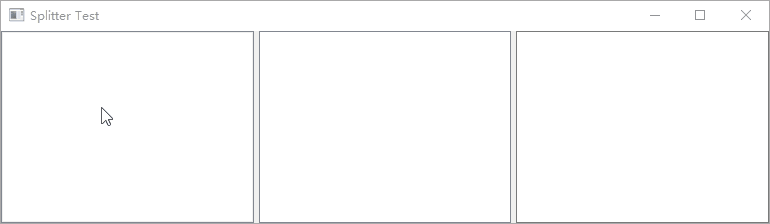
如果在调用 insertWidget() 或addWidget()时部件已经在 QSplitter 中,它将移动到新位置。 这可用于稍后在拆分器中重新排序部件。 可以使用 indexOf()、widget() 和count()来访问拆分器内的小部件。
默认的 QSplitter是 水平(并排)布置其子项如上例; 可以使用 setOrientation(Qt::Vertical)将其子项垂直放置。默认情况下,所有部件都可以根据用户的意愿在部件minimumSizeHint()(或minimumSize())和 maximumSize() 之间或大或小。默认情况下,QSplitter 会动态调整其子项的大小。
部件之间大小的初始分布是通过将初始大小乘以拉伸因子来确定的。 您还可以使用setSizes()来设置所有部件的大小。 函数 size()返回用户设置的大小。 或者,您可以分别使用saveState()和restoreState() 从 QByteArray 保存和恢复部件的大小。
当hide()一个子部件时,它的空间将分配给其他子部件。 当您再次 show()它时,它将被恢复。
简单Demo和说明
// 主分割窗口
// 新建一个 QSplitter 对象 作为主分割窗口,水平分割窗口
QSplitter *splitterMain = new QSplitter(Qt::Horizontal,nullptr); // 水平布置
// 新建 一个 QTextEdit 对象 并将其加入 主分割窗口中
QTextEdit *textLeft = new QTextEdit(QObject::tr("Left Widget"),splitterMain);
// QTextEdit *textLeft = new QTextEdit(QObject::tr("Left Widget"));
// splitterMain->addWidget(textLeft);
textLeft->setAlignment(Qt::AlignCenter); // 设置 QTextEdit 对齐方式 AlignCenter 居中对齐
// 右分割窗口
QSplitter *splitterRight = new QSplitter(Qt::Vertical,splitterMain); // 垂直布置 其父窗口为 splitterMain
// QSplitter *splitterRight = new QSplitter(Qt::Vertical);
// splitterRight->setParent(splitterMain);
// 调用 setOpaqueResize 用于设定分割窗口的分割条在拖拽是是否实时更新显示。
// true 实时显示,false则拖拽时只显示一条灰色的粗线,拖拽到位并释放鼠标后显示分割条。默认 为true
splitterRight->setOpaqueResize(false);
QTextEdit *textTop= new QTextEdit(QObject::tr("Top Widget"),splitterRight);
textTop->setAlignment(Qt::AlignCenter);
QTextEdit *textBottom= new QTextEdit(QObject::tr("Bottom Widget"),splitterRight);
textBottom->setAlignment(Qt::AlignCenter);
splitterMain->setStretchFactor(1,1);
splitterMain->setWindowTitle(QObject::tr("Splitter Test"));
splitterMain->show();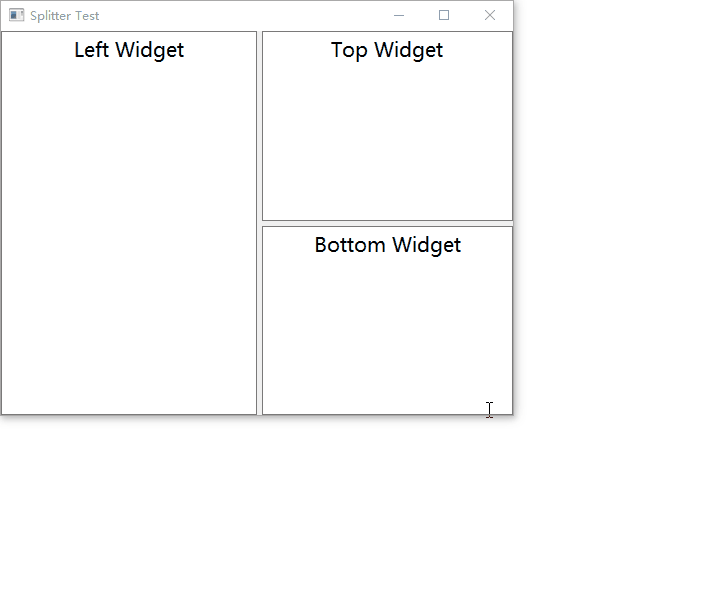
更新位置索引处的部件的大小策略以具有拉伸因子。参数stretch不是有效拉伸系数; 有效拉伸因子是通过取部件的初始大小并将其乘以拉伸来计算的。
位置索引按插入的先后次序从0起依次编号。在这里setStretchFactor(1,1);中第一个1是位置索引表示第二个插入splitterMain的·部件也就是splitterRight,第二个1表示此控件也就是splitterMain可伸缩控件。也就是当整个对话框的宽度发生改变时,左部分的文件编辑框宽度保持不变,右部分的分割窗口宽度随整个对话框大小的改变进行调整。
QSpacerItem弹簧
QSpacerItem类为布局提供了一个空白区。
源码:
QHBoxLayout *pHLayout = new QHBoxLayout();
pHLayout->addWidget(pButton1);
// 添加空白区宽20px、高20px
pHLayout->addSpacerItem(new QSpacerItem(20, 20));
pHLayout->addWidget(pButton2);
// 添加间距10px
pHLayout->addSpacing(10);
pHLayout->addWidget(pButton3);
// 添加空白区宽20px、高20px,宽度尽可能的缩小、放大
pHLayout->addSpacerItem(new QSpacerItem(20, 20, QSizePolicy::Expanding));
pHLayout->addWidget(pButton4);
pHLayout->addSpacing(2);
pHLayout->addWidget(pButton5);
pHLayout->setSpacing(0);
pHLayout->setMargin(0);
setLayout(pHLayout);我们可以看到,QSpacerItem(int w, int h, QSizePolicy::Policy hData = QSizePolicy::Minimum, QSizePolicy::Policy vData = QSizePolicy::Minimum)可以设置水平、垂直方向的大小调整策略,
默认为QSizePolicy::Minimum。
如上,我们构造了两个宽20px、高20px的空白区:
QSizePolicy::Minimum:空白区不能小于该面积量,但可以在有效空间内放大。
QSizePolicy::Expanding:空白区会随窗口的放大缩小而放大缩小。






















 473
473











 被折叠的 条评论
为什么被折叠?
被折叠的 条评论
为什么被折叠?








